コンテンツ配信は任せてくれ! J-Stream CDNをトライアルしてみる

目次
こんにちは。
システムソリューション部の李です。
今回は、国内向けのCDNサービス「J-Stream CDNext」を紹介します。
動画、CMなどの動的コンテンツ配信フラットフォームを提供している J-Stream の
コンテンツデリバリネットワーク(Contents Delivery Network)です。
仮想パス、独自SSL証明書、アクセス制限等々色なオプションが簡単な操作だけで利用できます。
CDNとは
CDNってなんだ?と思う読者さんのために、少し説明してみます。
高度に分散されたサーバープラットフォームで、ウェブアプリケーションやストリーミングメディアなどのコンテンツを配信するために最適化たサービスです。
CDNは、エンドユーザーによるウェブコンテンツのリクエストに直接応答して、高速かつ安全なメディア配信を実現するため、多数の物理ネットワークロケーションに分散構築し、それを実現させること。出典:https://www.akamai.com/jp/ja/cdn/what-is-a-cdn.jsp
もうちょっと要約すると、コンテンツサーバーとエンドユーザー(または、クライアント)との
中間サーバーの役割として働くものです。
エンドユーザーが増えつつリクエストが増えると、トラフィック上昇と応答遅延の発生は当然付きもの。
CDNと共なら、そのリクエストによるコンテンツサーバーへの負担を減らせる!ということです。
CDNを始める(アカウントの申請から ~ 簡単設定完了まで)
興味が出てきた読者さんのために、J-Stream の CDNext を少し触れてみましょう!
アカウントの申請
最初に告白しますが、アカウントが発行されるまで時間があるので、ゆっくり待ってくださいね。
では、お問い合わせページからアカウント申請の手続きを行います。
上記のページで、「お問い合わせ内容」欄の「CDNext無料トライアルを希望」にチェックを入れて、
緑枠の必須項目を埋めてください。
最後に「J-Stream CDNext無料トライアルの利用規約」を確認した上で、
同意する場合はチェックボックスにチェックを入れて、問い合わせるのボタンを押します。
申請の手続き完了までは、およそ1営業日がかかります。金曜日に申請すると週明けになるので、ご注意。
CDN管理画面にログインする
申請が受理されると、問い合わせのメール欄に記入したアドレス宛にアカウント情報が送られます。
早速 管理画面ページに接続してみると、本人だけの契約番号付きアカウントが作成されています。
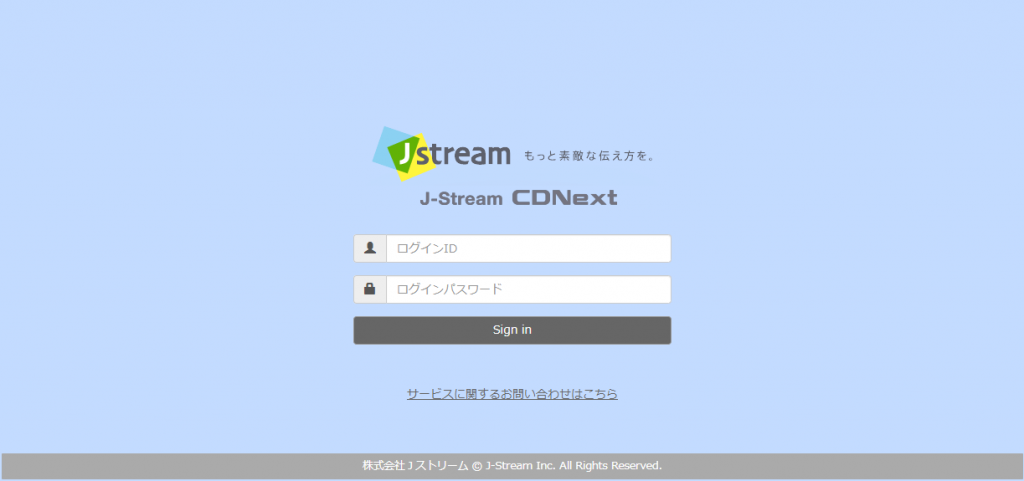
これで、事前準備は完了になります!
CDNホストを作成する
CDNの強さを体験するためには、最低限の設定として、3つのステップがあります。
1. コンテンツサーバー(オリジンサーバーとも呼ばれる)を設定する
TOPメニュー画面 > CDNホスト一覧画面 >「CDNホスト追加」をクリック
> 新規ホストOXOXの「基本情報」項目から「オリジン」をクリック
最後にオリジンリスト一覧から「オリジンリスト追加」をクリックして、オリジンリスト編集の項目を
下記のように変更してみます。
記入例
- オリジンリスト名:任意の名前を入力
- プロトコル:HTTP
- IPアドレス/FQDN:読者さんのオリジンサーバーのIPまたはFQDN
- ポート:80
- ウェイト:任意(未入力し、デフォルトで0に設定)
2. CDNホストの設定
CDN上にキャッシュ化させたいコンテンツのリストが作成できたので、
次は 新規ホストOXOX を好みのものに変えて、細かい設定を入れていきましょう。
TOPメニュー画面 > CDNホスト一覧画面
> 新規ホストOXOXの「基本情報」項目から「設定」をクリック
「基本」タブから、新規ホストOXOX を任意のホスト名に変更するとCDNホストリスト一覧に表示される名前が変わります。
「オリジン」タブから、下記のように設定を追加します。
記入例
- オリジンサーバ種別:お客様オリジン
- フェッチプロトコル:HTTP
- オリジンリスト選択:ステップ1で作成した、オリジンリスト名
- Hostヘッダ:ステップ1で、オリジンリストに入力したIPまたはFQDN
設定を適用するため、一度CDNホスト一覧に戻り、ホスト名の左側にあるチェックボックスをクリックします。
同画面の右上の「CDN設定反映」ボタンをクリックします。
そうすると、約1分で設定完了されます。
3. DNSサーバーの設定
TOPメニュー画面 > CDNホスト一覧画面
> 見やすくなった名前の「基本情報」項目から「設定」をクリック
「FQDN」タブから、「CNAME情報」項目に表示されている FQDN を控えます。
これを読者さんのDNSサーバー上で、CNAME 設定を入れると、簡単設定は完了です。
ブラウザから確認してみる
WEBブラウザから本人のコンテンツサーバー(ブログ、個人サイト等々)に接続して、
ブラウザが提供している開発者モードを開きます。Chromeでは、F12 キーを押すと入れます。
「ネットワーク」メニューから「名前」項目に表示されているイメージファイルをクリックすると、
右側にヘッダー(Headersと書いてます)情報が出力されます。
J-Stream の CDN上にキャッシュされた場合は、「Response Headers」欄の「via」が JSTCDNと表示されます。
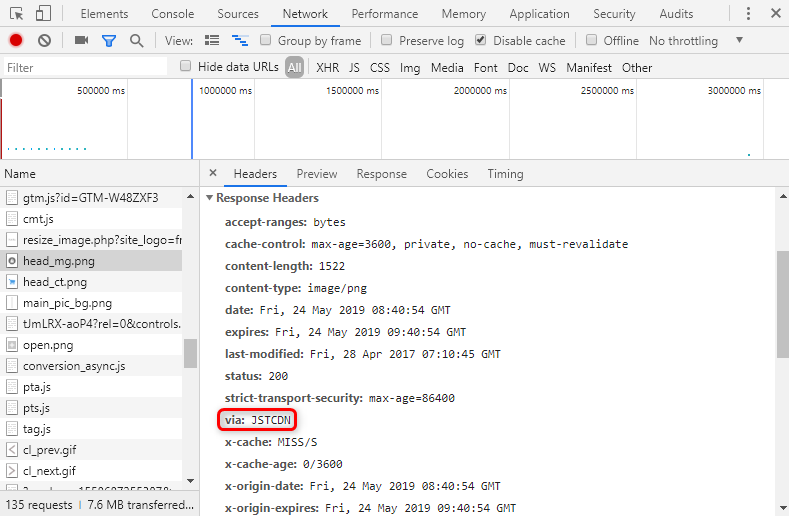
筆者がChromeユーザーなので他ブラウザユーザーには申し訳ないんですが、
他ブラウザにもそれなりの開発者モードがあると思いますので、各自確認してみてください。
まとめ
CDNとは、エンドユーザーによるウェブコンテンツのリクエストに直接応答して、高速かつ安全なコンテンツ配信を実現するサービスです。
J-Stream の CDNextは、一個のアカウントに対して30日トライアル期間が付与されます。
引続きサービスを利用したい方は管理画面ページからお問い合わせしてみてください!
ここまで見ていただいてほんとにありがとうございます。
以上です!

 0
0







